ブログを始めると写真に写った車のナンバーや人の顔などをぼかしたいな~と思うことがあったので、モザイク加工する方法を検討してみました。
今のところPhotoshopなどの有料画像加工ツールを持っているわけではないので、Windowsに標準でインストールされているペイントツールでモザイク加工できるのかやってみました!
あくまでも将来の自分への備忘録という位置づけです!
手順1:ペイントを開く
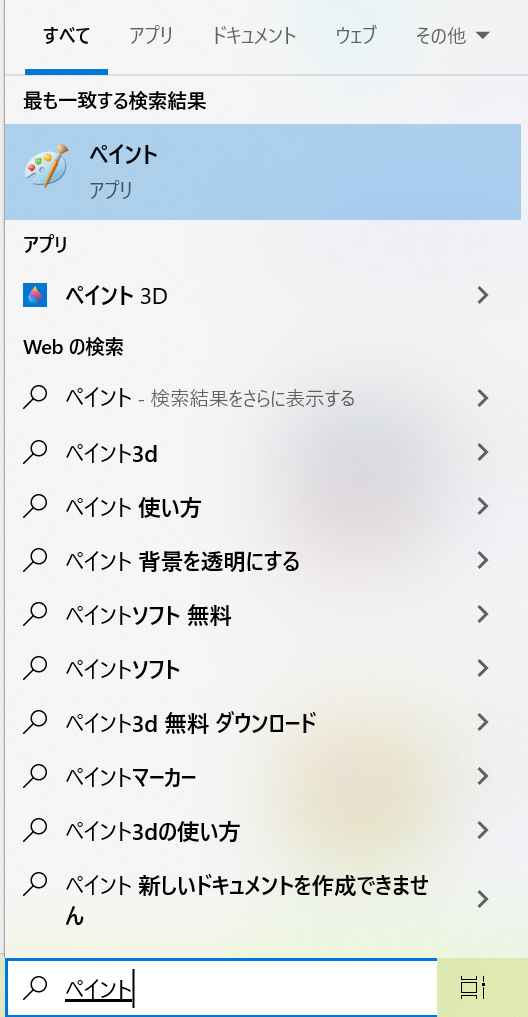
手順2:対象の画像を開く
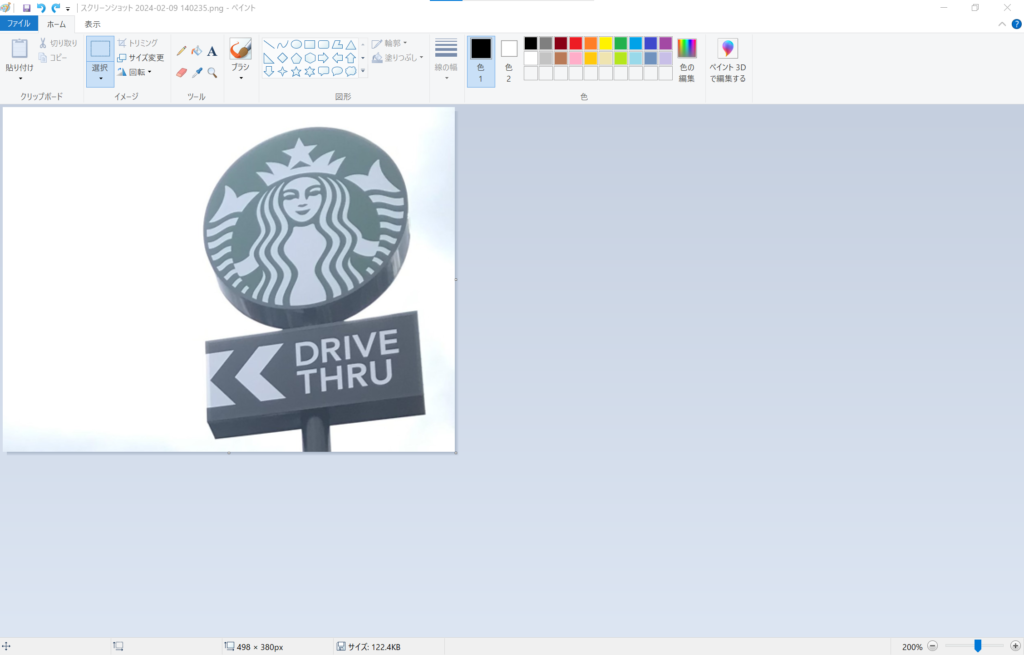
手順3:モザイクをかけたい範囲を選択し、サイズを変更
選択機能を押下して、モザイク対象部分を範囲選択
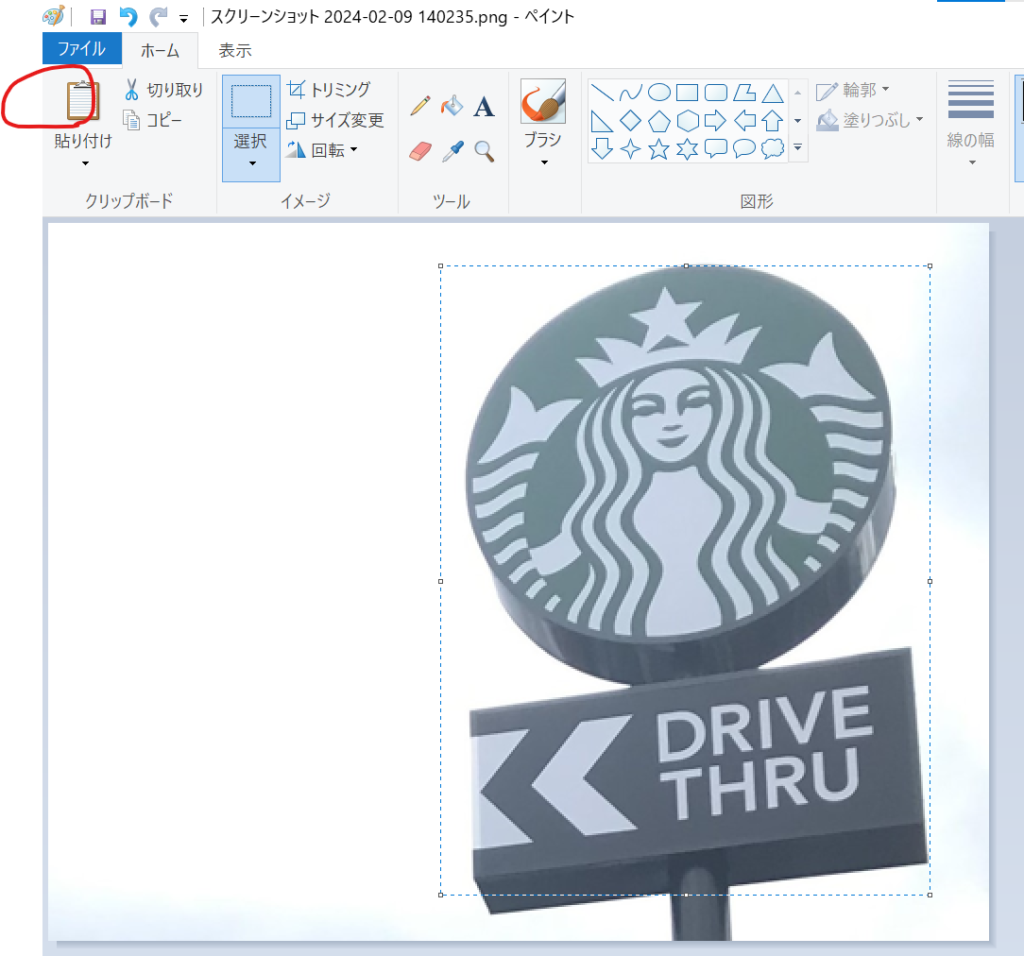
メモ:
下記の部分で自由選択も選べる。四角形のほうがシンプルなので楽かも。こだわりがあるときは自由選択でやるとよい。
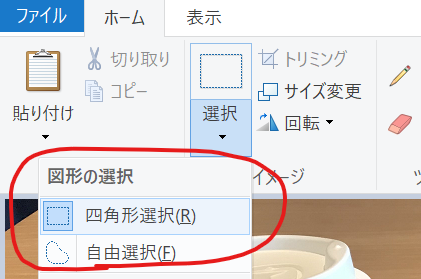
サイズを縮小
サイズ変更 を押下
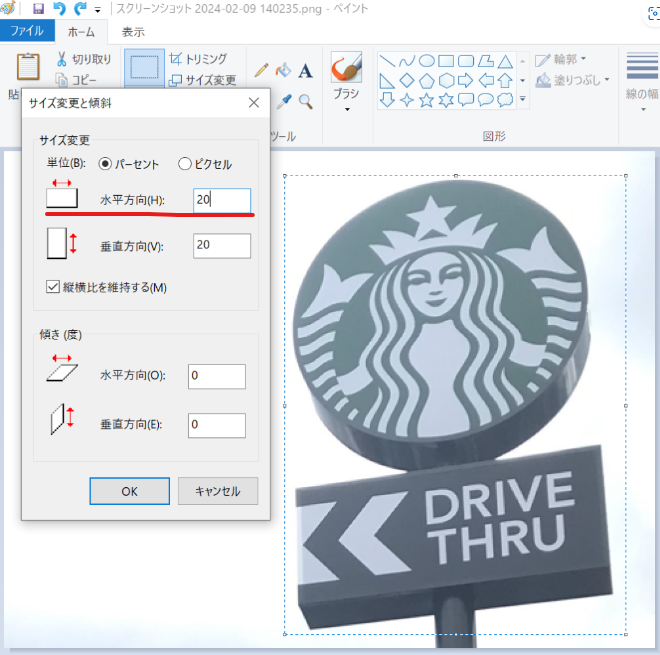
水平方向を20に設定し、OKを押下。
※垂直方向も自動で変更されてしまうが、気にしない。
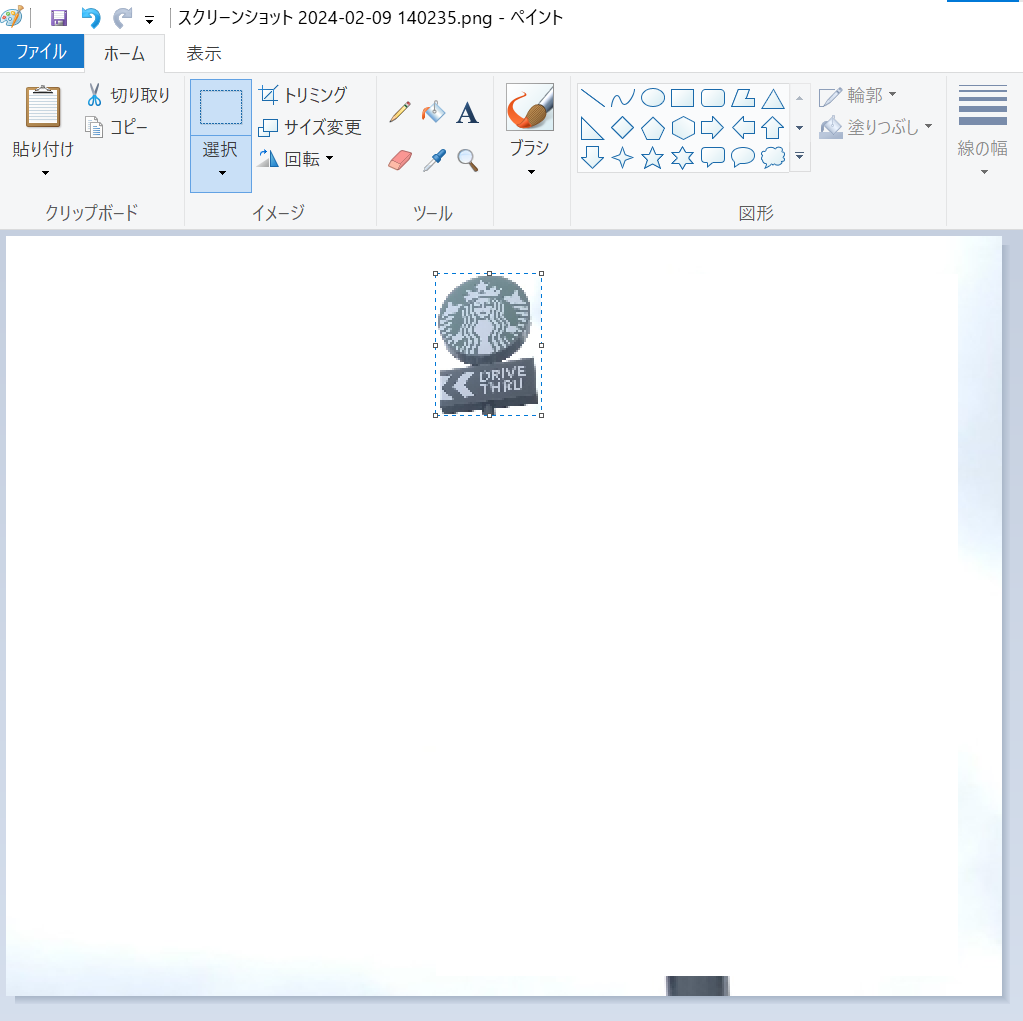
下記のように選択部分が縮小される。
※この時、次の手順拡大をする範囲をそのままにしておくために画像のほかの部分をクリックしないように注意する。
サイズを拡大
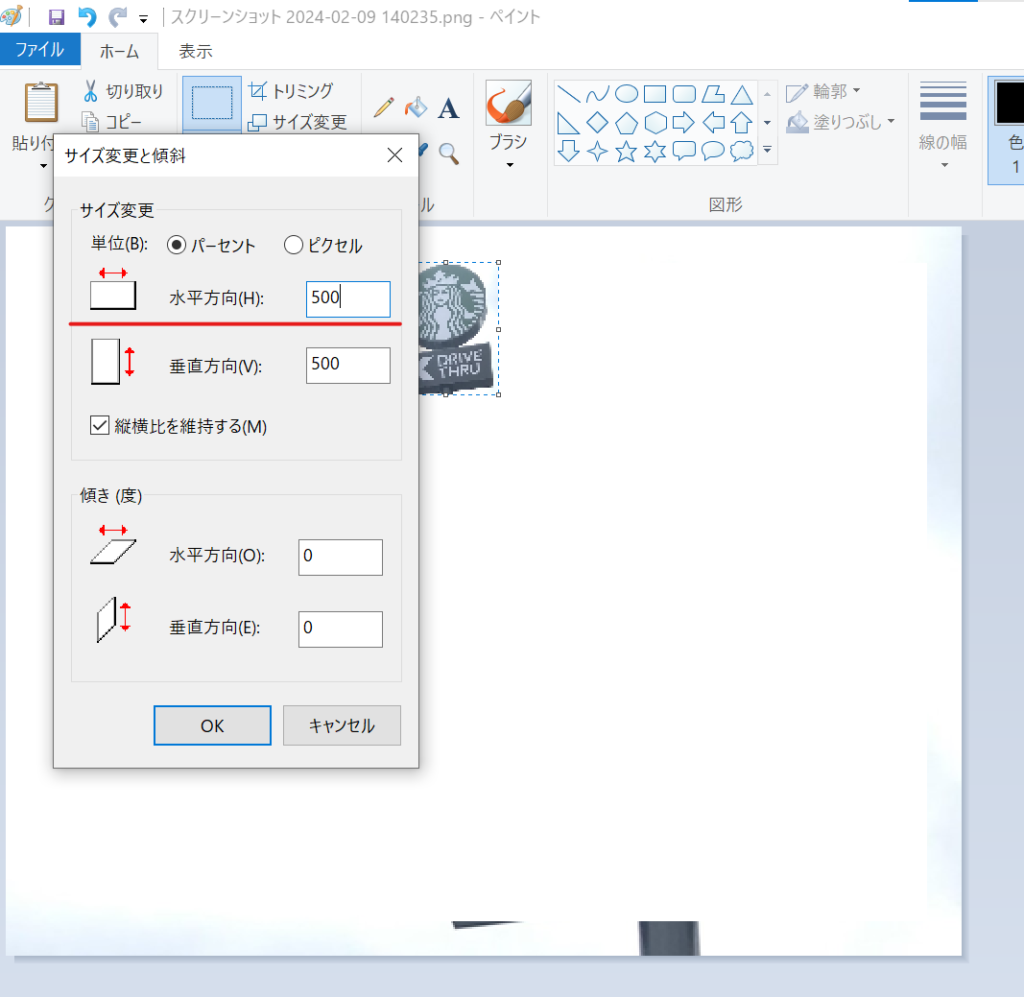
モザイクっぽくなる
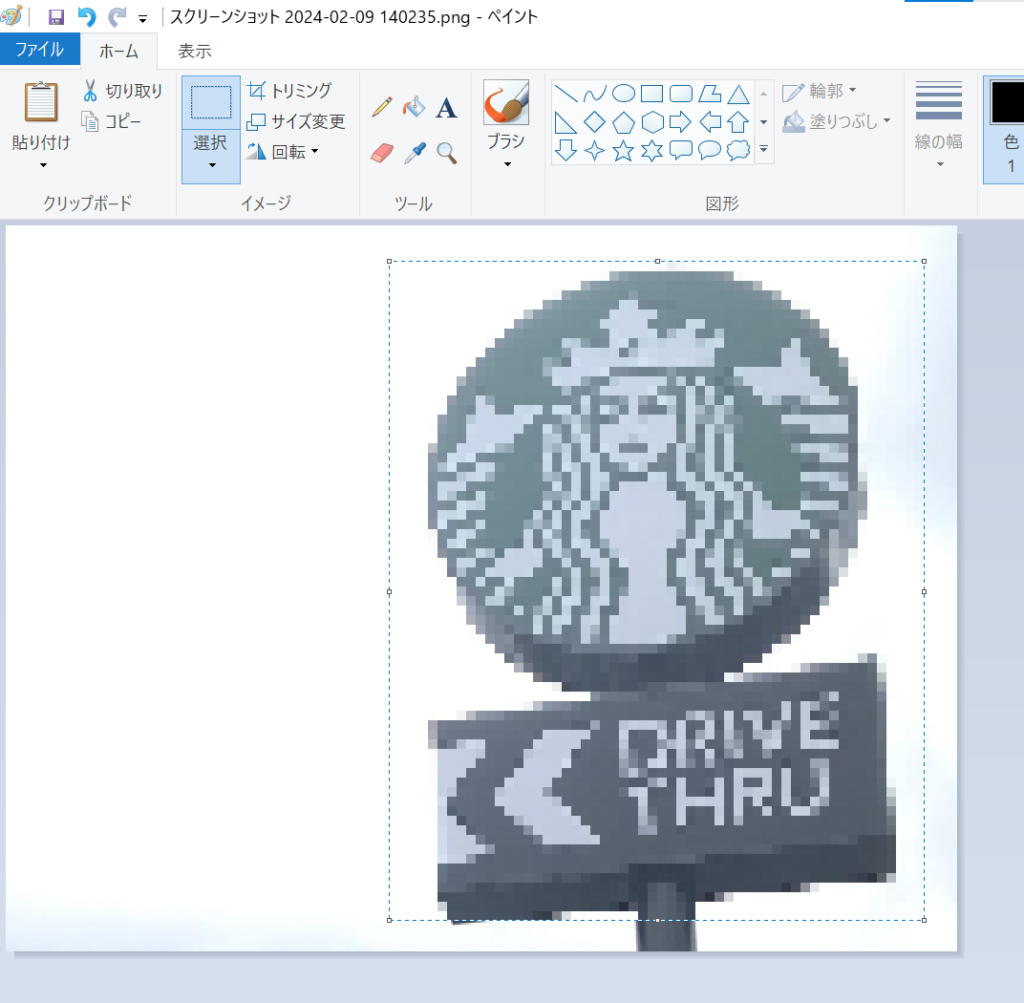
手順4:保存
自分の好きなところに保存する。
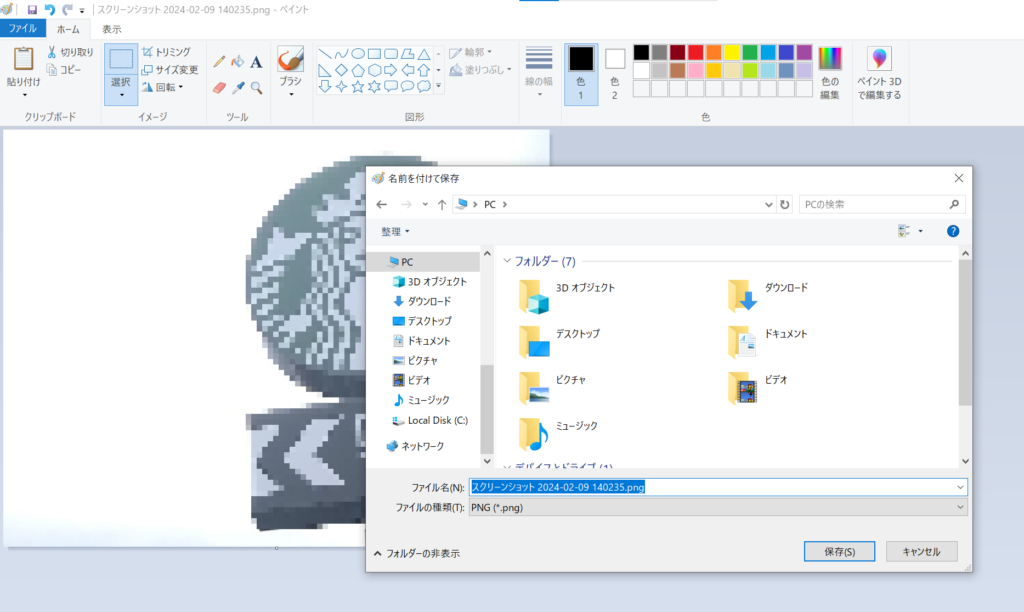
以上!!!
メモ
解像度が高い画像や近距離で撮った画像だとモザイクになりにくい。
近距離の場合は、画像加工ソフトを利用するほうが確実。
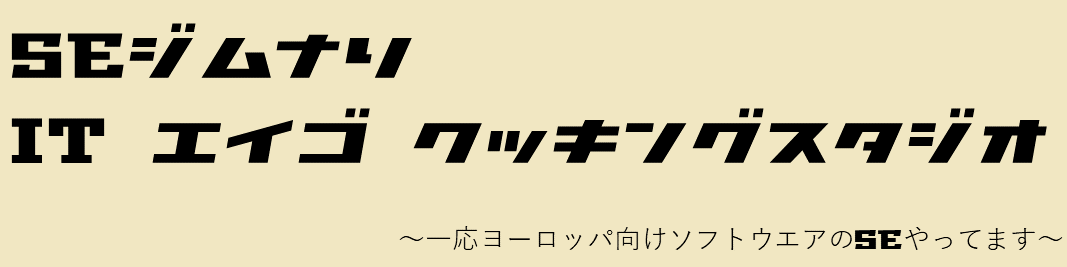



コメント